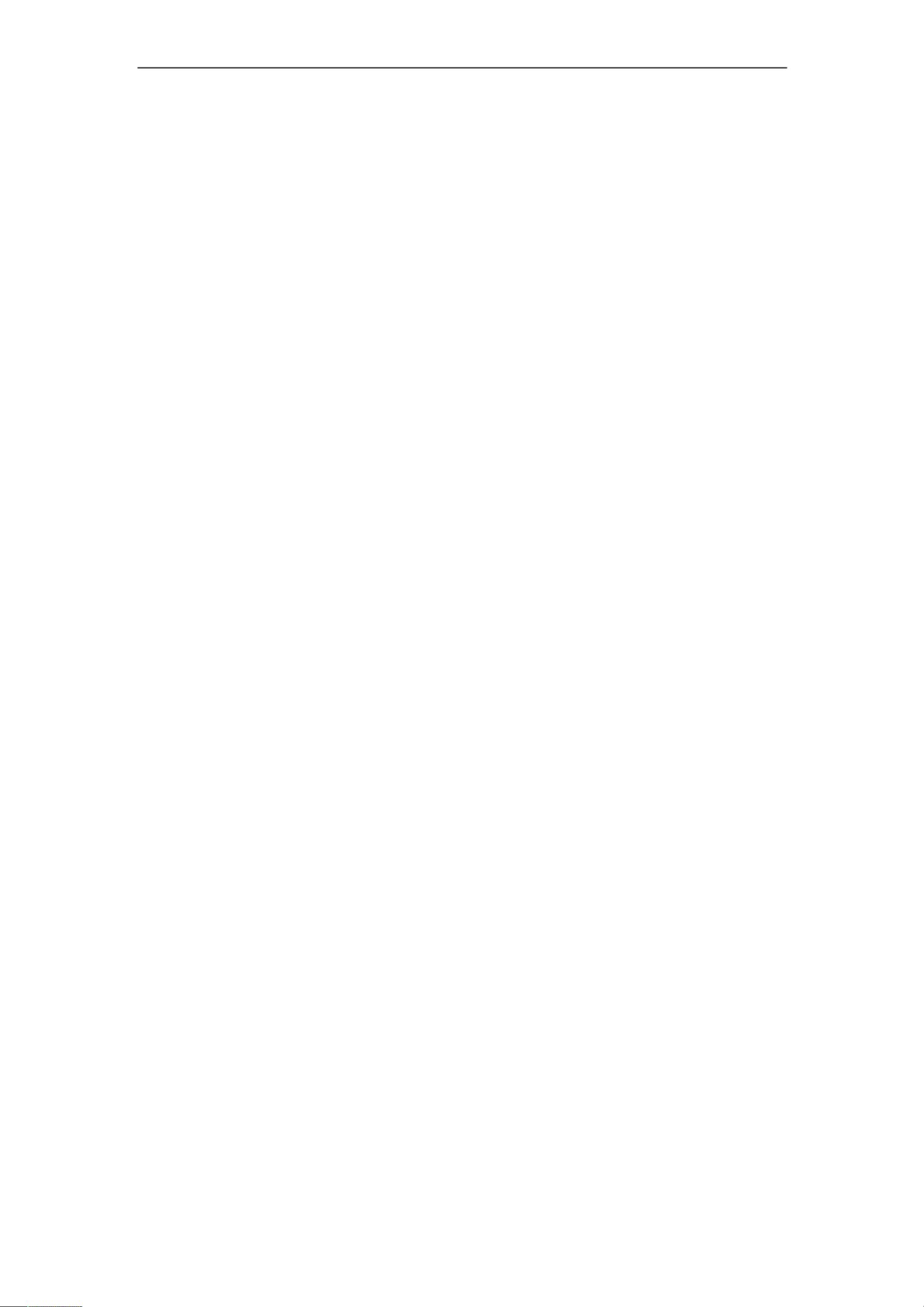用友U8记账凭证打印设置与问题解决
版权申诉
28 浏览量
更新于2024-06-28
收藏 50KB DOCX 举报
"这篇文档主要介绍了用友U8专用记账凭证的打印设置方法以及针对不同情况的解决方案,包括在Windows不同系统版本中找到并修改凭证格式文件,以及如何进行反结账、反记账、反审核凭证的操作。此外,还提及了LQ-635K打印机设置打印财务软件记账凭证时遇到的问题及其解决建议。"
在用友U8财务管理软件中,正确设置专用记账凭证打印纸张的关键参数是确保打印效果清晰、整齐。对于【本币金额式】的凭证,其纵向边距设置为左27.4mm、上8.1mm、下7.2mm、右19.5mm,垂直方向凭证间距设定为14mm。而【数量外币式】的凭证,其边距分别为左23.8mm、上8.4mm、下7.2mm、右5.5mm,同样凭证间距为14mm。在软件内部,需要通过“总账”-“设置”-“选项”,选择“账簿”,勾选“凭证,账簿套打”和“纸型D(用友U8)”,并选择“使用标准版”,“连续”模式。如果使用普通A4纸,只需取消套打的勾选,选择“非连续”。
当需要调整凭证格式时,可以寻找“glpzje”文件进行编辑。在Windows 98系统中,该文件位于c:\windows\system32\ufsql\glpzje**,而在Windows 2000/XP系统中,位于c:\winnt\system32\ufsql\glpzje**,这里的**代表所需打印的凭证条数。使用UFO简表工具打开并调整至相应格式。
在业务操作中,有时需要进行反操作,如反结账、反记账和反审核凭证。反结账可在结账界面按下Ctrl+Shift+F6快捷键;恢复记账则需在对账界面按Ctrl+H激活恢复记账功能,然后通过“凭证—记账”菜单的“恢复记账前状态”选项完成;取消凭证审核则直接在审核凭证界面选择“审核—取消审核”;新增或修改凭证则通过“填制凭证”功能实现。
对于LQ-635K打印机在打印记账凭证时出现的错位问题,可能需要调整打印机的设置,如行间距或字符间距。用户应进入打印机的设置菜单,根据实际情况进行精细调整,确保打印的凭证各栏位对齐。
用友U8的记账凭证打印设置涉及多个方面,包括软件内部的参数配置、凭证格式文件的修改以及打印机硬件的适配。用户在使用过程中遇到问题,可以根据提供的步骤和建议进行排查和解决。
2022-11-25 上传
2022-11-25 上传
2022-11-25 上传
595 浏览量
733 浏览量
630 浏览量
580 浏览量
714 浏览量
534 浏览量
不吃鸳鸯锅
- 粉丝: 8561
- 资源: 2万+
最新资源
- android-showcase
- 科巴
- nacos-2.2.4
- Resume-and-Cover-Letter:我用 HTML 和求职信生成器编写的简历版本。 在此处查看简历导出
- Form-2
- 新人培训课程体系
- PicBed:用于在md中上传图片
- homu.homu-api
- 客户投诉处理管理规定
- 盖茨比·卡斯珀
- rt-thread-code-stm32f407-st-discovery.rar,stm32f407-st-discovery
- gadoory
- 电子功用-开关型直流-直流电源转换器
- Circall:Circall是一种从配对末端RNA测序数据中发现环状RNA的新颖方法
- SETView:实现 NewsAPI 以与技术新闻交互并显示技术新闻的 Web 应用程序
- java调用dll详解.rar